Comment estomper la géométrie dans SOLIDWORKS Visualize Professional
Dans ce guide, nous expliquons comment faire apparaître et disparaître la géométrie dansSOLIDWORKS Visualize ProfessionnelLorsque vous travaillez avec des assemblages, il peut être important d'afficher les fonctions internes. Nous pouvons utiliser les fonctions d'animation de Visualize Professional pour atténuer la géométrie et révéler les composants internes.
Commencer
Dans cet exemple, nous avons un aménagement de terrasse avec du mobilier. On va créer une animation pour faire disparaître le mobilier et zoomer sur une rampe.

Dans Visualiser, basculez la fenêtre d'affichage 3D sur Mode aperçuCela permettra une interaction plus réactive avec la conception et sollicitera moins le processeur.
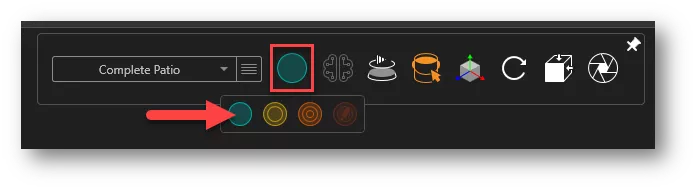
Parce qu'on va travailler avec des animations, rendez-vous sur leVue menu et choisissezAfficher la chronologieCela fera apparaître la chronologie au bas de l'interface Visualiser.
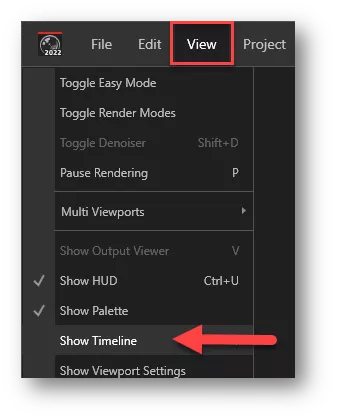
Sur leBarre d'outils de la chronologie, désactivez l'animation automatique des images clés afin que nous puissions configurer manuellement les images clés.
Faites glisser le drapeau rouge jusqu'à environ 6 secondes sur la timeline. Nous sommes maintenant prêts à ajouter des images clés.
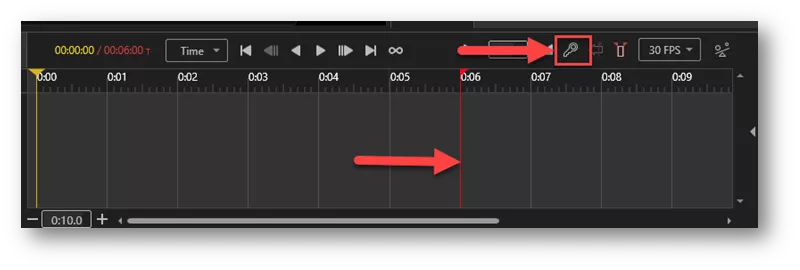
Création de l'animation
Pour le reste de ce tutoriel, nous allons créer des images clés pour définir l'opacité et les angles de caméra des composants le long de la chronologie.
Passer auOnglet du modèleet maintenez la touche MAJ enfoncée pour sélectionner tous les groupes de modèles, puis cliquez avec le bouton droit de la souris, accédez àAnimation, et cliquez surAjouter une image clé.
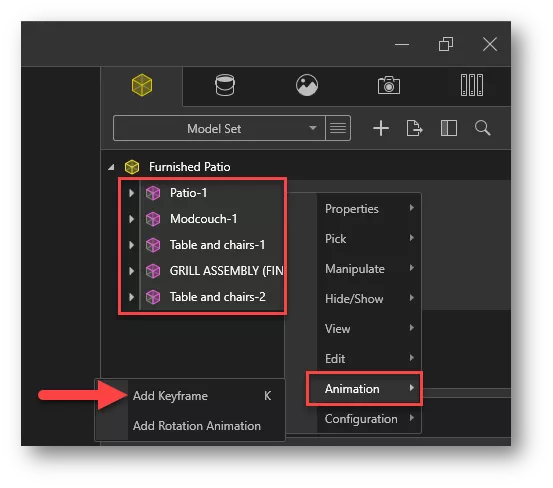
Tous les composants sont ajoutés à la chronologie. Faites glisser le drapeau jaune jusqu'à environ 2 secondes.
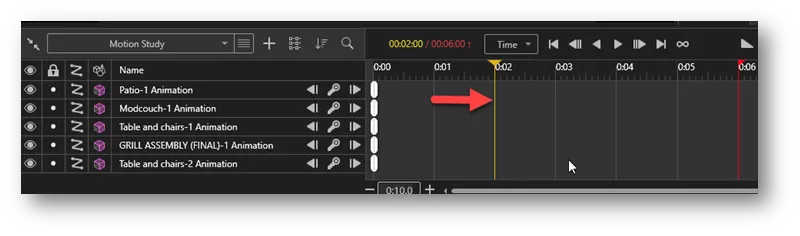
Cliquez sur le modèle Patio-1 et, sous l'onglet Général, assurez-vous que l'opacité est définie à 1.
Ensuite, faites un clic droit sur le modèle Patio-1 et ajoutez une autre image clé. Cela crée une nouvelle image clé pour le patio à 2 secondes, avec une opacité totale.
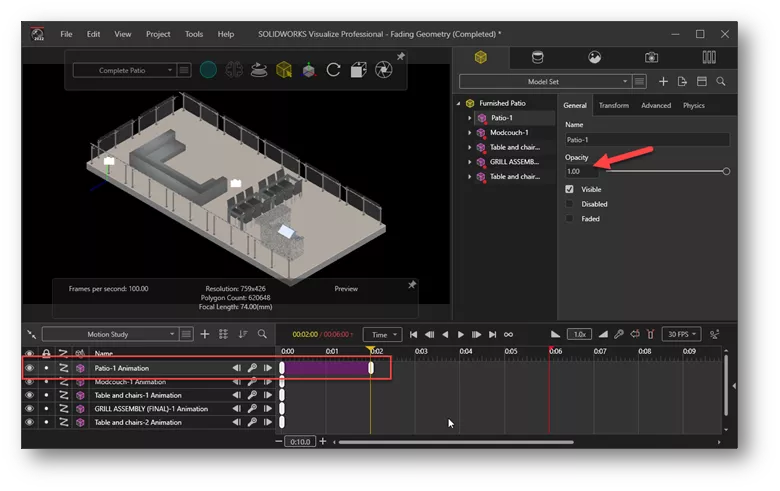
Pour le modèle de sofa, je vais régler l'opacité à 0, puis cliquer avec le bouton droit de la souris sur le modèle et ajouter une autre image clé. Le divan disparaît.
Déplacer le curseur jaune de 0 à 2 secondes permet de voir le divan disparaître progressivement. Notez également que le curseur d'opacité passe de 1 à 0 à mesure que le curseur jaune se déplace sur la timeline.
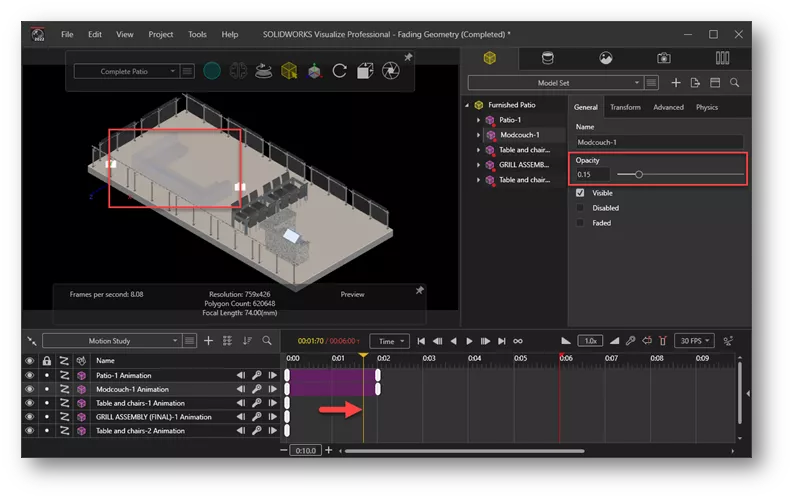
Répétez les étapes de définition de l'opacité à zéro et de création d'images clés pour le reste du mobilier.
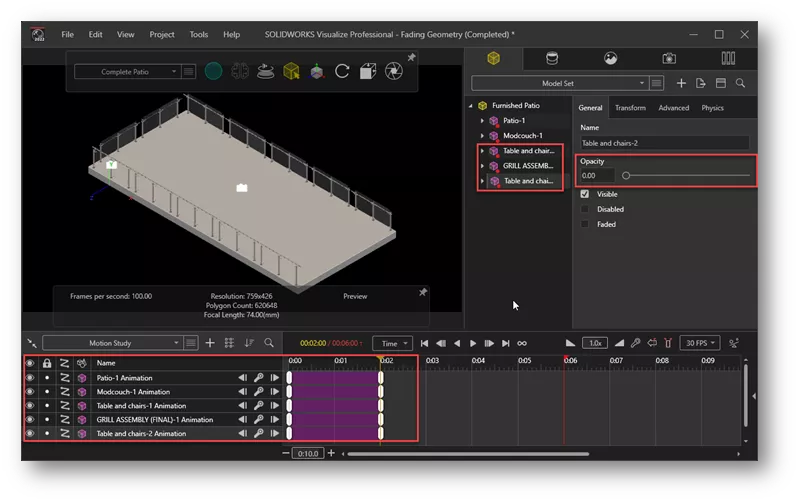
Pour la prochaine phase de l'animation, on va zoomer sur l'un des assemblages de main courante et cacher tous les autres composants.
D'abord, développez le groupe Patio-1 et ajoutez une image clé pour le modèle Pièces à masquer.
Déplacez le drapeau jaune à environ 4 secondes sur la ligne du temps, définissez l'opacité dePièces à cacherà zéro, puis faites un clic droit sur le modèle et ajoutez une image clé.
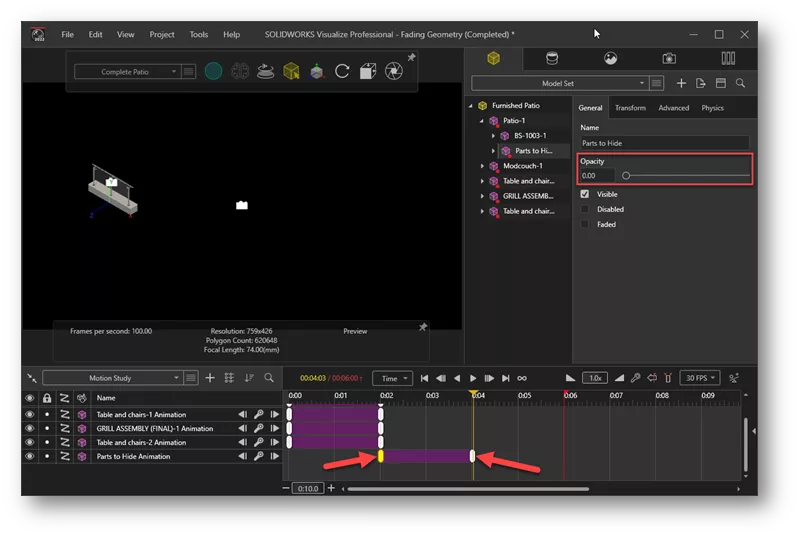
En déplaçant le curseur jaune de 2 à 4 secondes, le patio et les rampes restantes disparaîtront complètement.
Pour zoomer sur la rampe, passez à laCaméra onglet, déplacez le curseur jaune sur environ 3 secondes, puis faites un clic droit sur la caméra active et ajoutez une image clé.
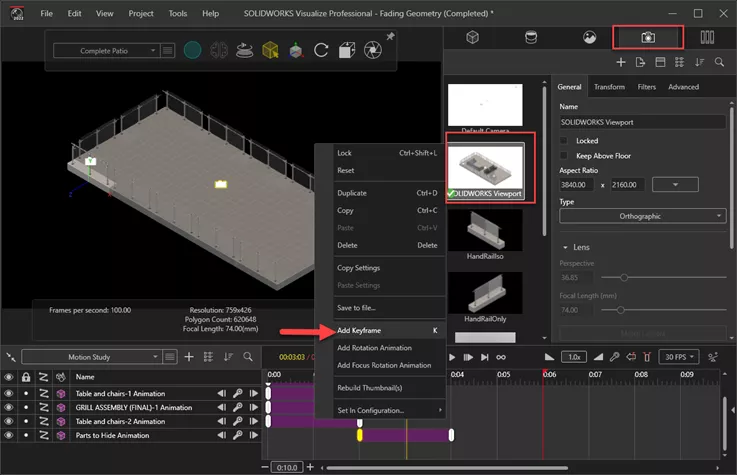
Déplacez le curseur jaune jusqu'à la fin de l'animation (marque de 6 secondes) et survolez leFenêtre d'affichage 3Det utilisez le bouton central de la souris pour zoomer sur la main courante restante.
Cliquez avec le bouton droit de la souris sur la caméra active et créez la dernière image clé. Lancez l'animation pour visualiser toutes les transitions.
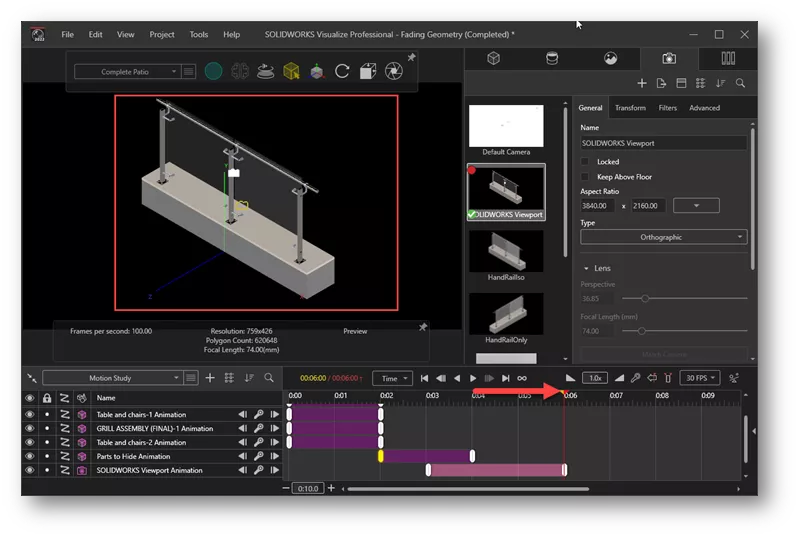
Pour modifier le point temporel sur l'une des images clés, cliquez sur l'image clé souhaitée, puis sélectionnez la flèche à côté de la chronologie pour afficher lePropriétés de l'image clé. À partir de là, vous pouvez modifier le moment et ajuster les transitions comme vous le souhaitez.
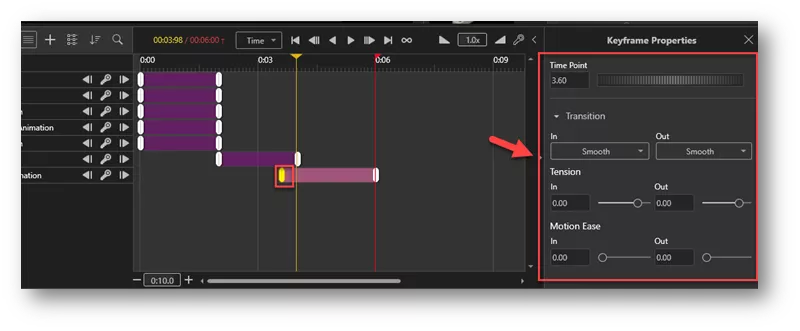
Démo vidéo
Regardez notre vidéo YouTube pour une démonstration des géométries de fondu.
![]() SOLIDWORKS Visualize - Géométrie en fondu
SOLIDWORKS Visualize - Géométrie en fondu
J'espère que ce tutoriel SOLIDWORKS Visualize vous a été utile. Découvrez d'autres trucs et astuces ci-dessous.
Plus de tutoriels SOLIDWORKS Visualize
SOLIDWORKS Visualize Apparences et utilisation du matériel
SOLIDWORKS Visualize 2022 : nouveau capteur d'ombres, vues de caméra, animations et plus encore
Erreur SOLIDWORKS Visualiser : impossible de se connecter à la file d'attente
Comment utiliser les configurations SOLIDWORKS dans Visualize

À propos de Zach Brown
Zach Brown est un expert certifié SOLIDWORKS et un ingénieur en support technique. Avant de travailler chez GoEngineer, il a passé 15 ans en tant que concepteur mécanique, technicien de support CAD et instructeur utilisant SOLIDWORKS. Ses passe-temps incluent jouer de la guitare, faire de la moto et skier.
Recevez notre vaste gamme de ressources techniques directement dans votre boîte de réception.
Désabonnez-vous à tout moment.